با یک آموزش دیگر از ویندوز تازه منتشر شده مایکروسافت در خدمت شما هستیم. به واسطه رابط کاربری و طراحی جدید، ویندوز 11 حالا از محیط زیباتری نسبت به ویندوز 10 برخوردار است اما اگر نمایشگر شما قابلیت پشتیبانی از فناوری HDR را داشته باشد، با فعال سازی آن میتوانید ویندوز نسل جدید را با روشنایی بیشتر و رنگهای گرمتر و جذابتر تجربه کنید. علاوه بر این فیلم های HDR را با کیفیتی متفاوت میتوانید مشاهده کنید و بازیهای کامپیوتری که از این فناوری پشتیبانی میکنند را با کیفیتی متفاوت اجرا کنید. اما باید از فعال بودن این ویژگی بر روی سیستم خود مطمئن شوید. در این مطلب قصد داریم به نحوه فعال سازی HDR را در ویندوز 11 بپردازیم. همراه ما باشید.
بسیاری از نمایشگرهای جدید، خصوصا مدلهای گیمینگ از فناوری HDR پشتیبانی میکنند و اگر شما از صاحبین خوش شانس این مانیتورهای نسل جدید هستید، پس از نصب ویندوز 11 حتما باید از فعال بودن این ویژگی اطمینان حاصل کنید. همان طور که در ابتدای مطلب اشاره شد، با فعال شدن HDR در ویندوز 11، شما با محیط کاربری زیباتر و ویژگیهای بصری جذاب تری نسبت به حالت استاندارد مواجه خواهید شد و بهترین سطح از روشنایی نمایشگر خود را تجربه خواهید کرد.
در حالی که طبق گزارش کاربران، HDR در ویندوز 11 بعد از نصب این بروزرسانی یا نصب تازه این سیستم عامل به صورت پیشفرض فعال میباشد و همچنین در لپ تاپها و دسکتاپهایی که با ویندوز 11 عرضه می شوند، HDR از ابتدا فعال میباشد، اما برخی متوجه غیر فعال شدن این قابلیت پس از ریبوت دستگاه خود شدهاند و دلیل مشخصی هم برای این اتفاق پیدا نکردهاند. اما مشکلی نیست و به راحتی میتوانید دوباره HDR را در ویندوز جدید مایکروسافت فعالسازی کنید.
چگونه HDR را در ویندوز 11 فعال کنیم؟
مانند اکثر ترفندهای ویندوز، برای فعال سازی HDR نیز به چندین روش می توانید عمل کنید. یکی از سر راستترین و سادهترین روش های انجام این کار به صورت زیر است:
- بر روی صفحه دسکتاپ کلیک راست کرده و گزینه Display Settings را از منو انتخاب کنید. پنجره ای برای شما به نمایش در میآید که اکثر تنظیمات صفحه نمایش سیستم شما را شامل میشود.
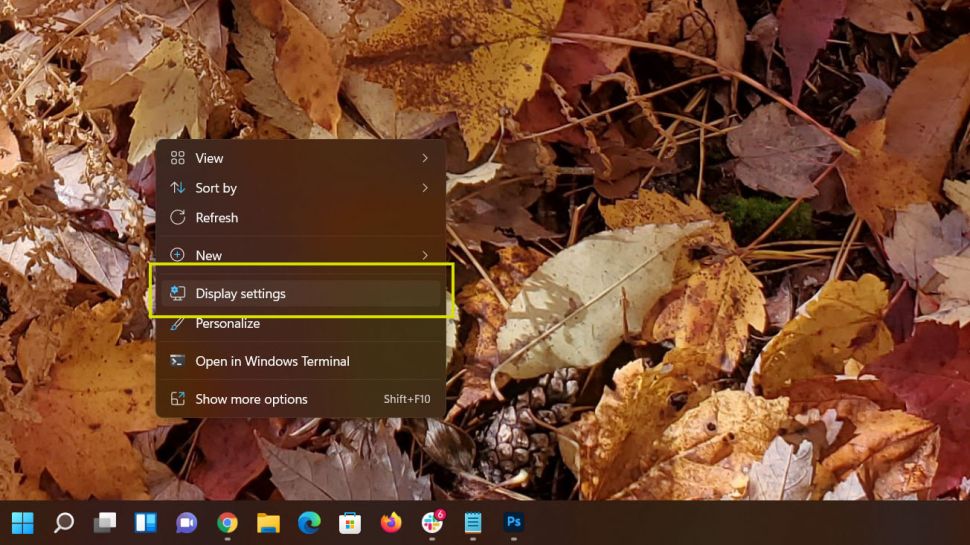
- از قسمت تنظیمات نمایشگر (Display) ویندوز 11، در این پنجره گزینه Use HDR را مشاهده خواهید کرد. وضعیت این گزینه را بر روی فعال قرار دهید. در صورتی که نمایشگر شما از قابلیت HDR برخوردار باشد، قادر به فعال کردن این گزینه خواهید بود و میتوانید درخشش بیشتر، کنتراست بالاتر و رنگ های متنوعتری را در نمایشگر شاهد باشید.
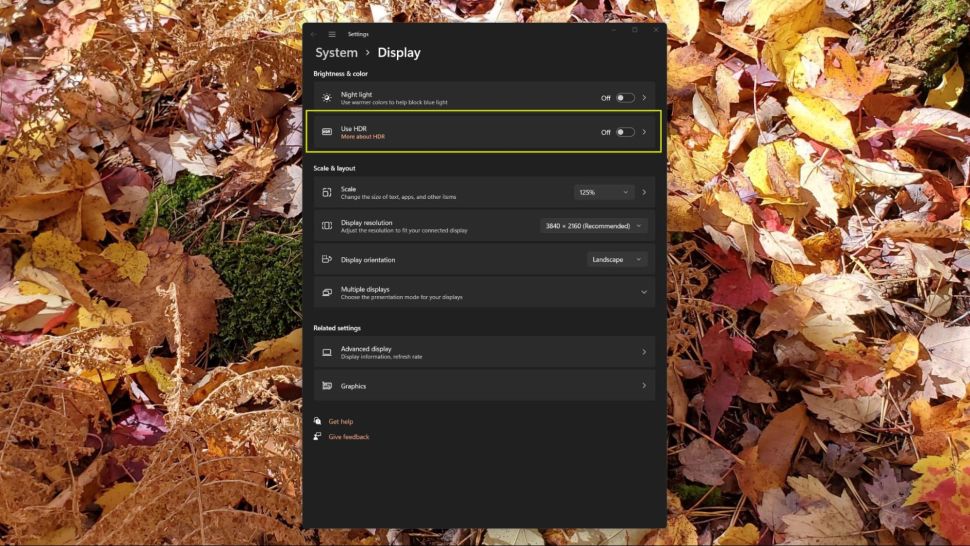
- یک منوی پیشرفته نیز برای تنظیمات HDR در ویندوز 11 وجود دارد که میتوانید به میل خود آنها را تغییر و شخصی سازی کنید. با تایپ عبارت HDR در منوی استارت بعد از انتخاب آیکون استارت، میتوانید به این تنظیمات دسترسی پیدا کنید.
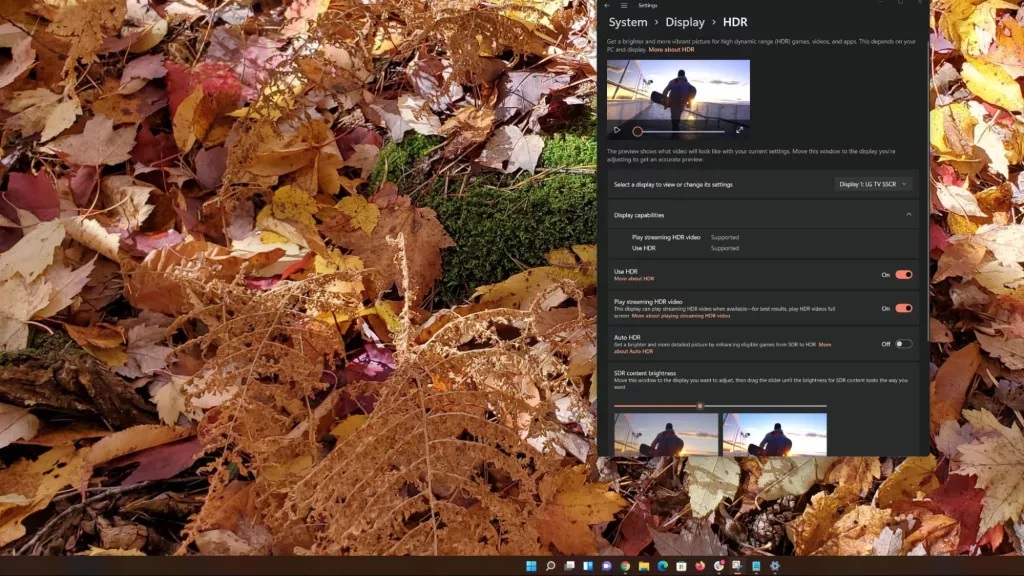
بدین ترتیب در پنجره تنظیمات HDR شما می توانید این قابلیت را فعال یا غیر فعال کنید. همچنین میتوانید نوع محتوایی که علاقمندید به صورت HDR نمایش داده شود را نیز انتخاب کنید. یا Auto HDR را فعال کنید که در این صورت بازیهای SDR نیز شبیه به عناوین HDR اجرا خواهد شد و غیره.






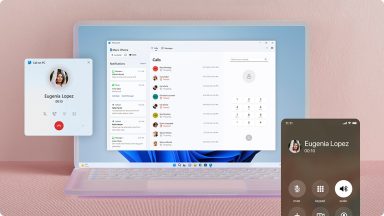

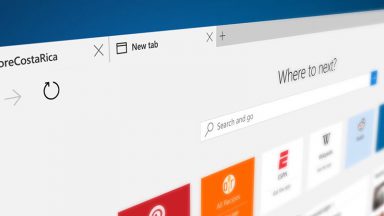



















دیدگاهتان را بنویسید